Bạn cảm thấy choáng ngợp với hộp thư đến đầy ắp email công việc? Tính năng Tasks của Gmail cho phép bạn biến những email quan trọng thành nhiệm vụ cần làm, giúp bạn theo dõi ưu tiên và không bỏ lỡ bất kỳ điều gì. Đây là một cách đơn giản nhưng mạnh mẽ để quản lý công việc và giữ mọi thứ ngăn nắp.
Tại Sao Nên Thêm Email Vào Google Tasks?
Việc thêm email thành nhiệm vụ trong Gmail là một yếu tố thay đổi cuộc chơi trong quản lý khối lượng công việc hàng ngày. Thay vì phải “xoay sở” giữa hộp thư đến và một danh sách công việc riêng biệt, bạn có thể kết hợp chúng thành một hệ thống hợp lý, tập trung. Hãy nghĩ về tất cả những email cần theo dõi, có thời hạn hoặc chuẩn bị cho cuộc họp; chúng có thể dễ dàng bị thất lạc trong sự hỗn loạn của một hộp thư đến bận rộn.
Bằng cách biến email thành nhiệm vụ Google Tasks, bạn đang tạo ra một kế hoạch hành động rõ ràng. Google Tasks không chỉ giúp sắp xếp mọi thứ mà còn cho phép bạn đặt mức độ ưu tiên, thêm lời nhắc và thậm chí đồng bộ hóa nhiệm vụ với lịch của mình. Điều này giúp bạn duy trì sự tập trung, quản lý thời gian tốt hơn và đảm bảo không có thông tin quan trọng nào bị bỏ sót. Tính năng đơn giản này giúp việc giải quyết các nhiệm vụ cảm thấy bớt choáng ngợp và hiệu quả hơn rất nhiều, góp phần vào việc quản lý công việc Gmail một cách chuyên nghiệp.
Hướng Dẫn Thêm Email Vào Tasks Trong Gmail Trên Máy Tính (Windows)
Để bắt đầu tạo nhiệm vụ từ email trên máy tính, hãy mở Gmail trong trình duyệt của bạn và chọn một email bạn muốn biến thành nhiệm vụ.
Ở phía bên phải của màn hình, bạn sẽ thấy một bảng điều khiển bên với nhiều biểu tượng khác nhau. Hãy tìm biểu tượng dấu tích màu xanh lam bên trong một hình tròn – đó chính là biểu tượng Tasks (Google Tasks). Nếu bạn không thấy bảng điều khiển bên, hãy nhấp vào mũi tên nhỏ ở góc dưới bên phải của Gmail để bật nó lên.
Sau khi bảng điều khiển Tasks hiển thị, bạn có thể thực hiện theo các bước sau:
Nhấp vào tùy chọn email (thường là biểu tượng ba dấu chấm ở trên cùng của tin nhắn) và chọn “Thêm vào Tasks” (Add to Tasks).
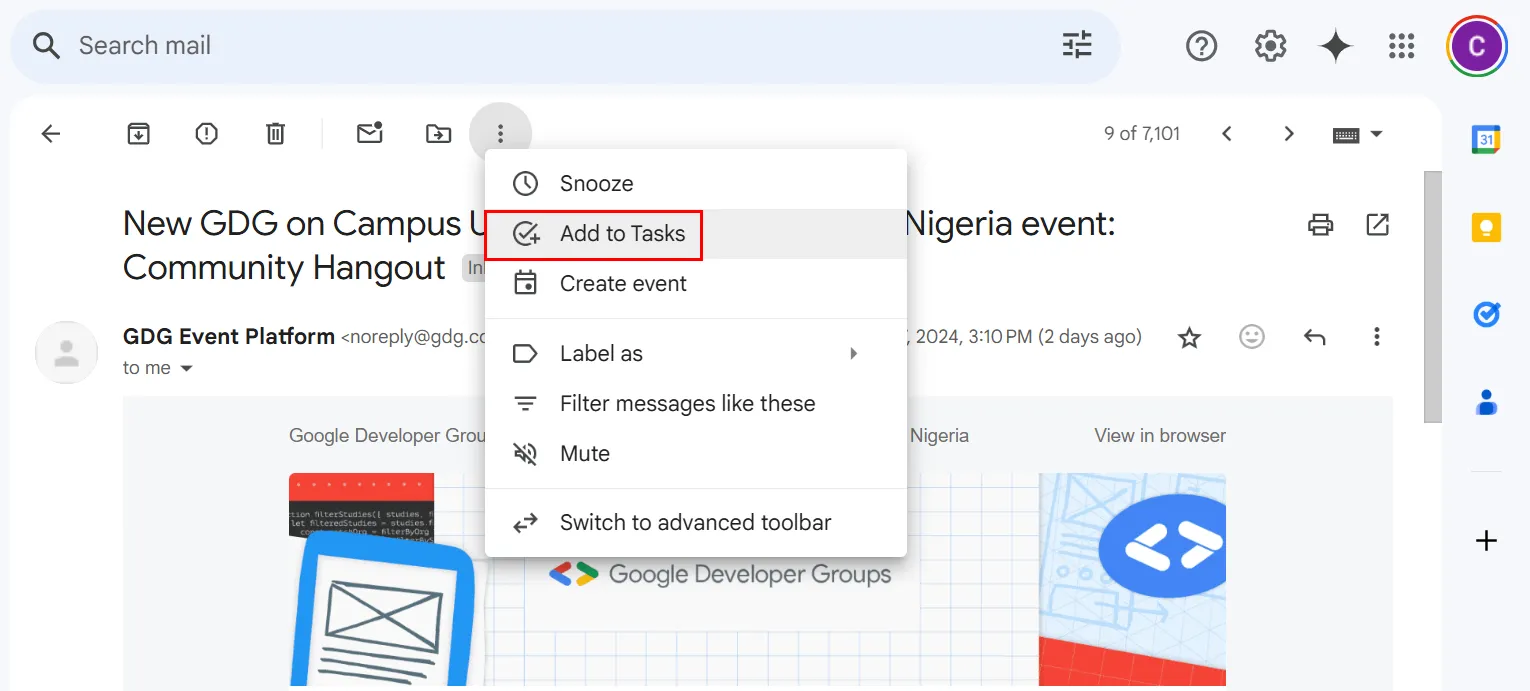 Ảnh chụp màn hình menu tùy chọn email trong Gmail, hiển thị mục 'Add to Tasks' để biến email thành nhiệm vụ Google Tasks.
Ảnh chụp màn hình menu tùy chọn email trong Gmail, hiển thị mục 'Add to Tasks' để biến email thành nhiệm vụ Google Tasks.
Tiêu đề của email sẽ tự động xuất hiện dưới dạng một nhiệm vụ trong bảng điều khiển bên. Từ đây, bạn có thể tùy chỉnh nhiệm vụ bằng cách chỉnh sửa tiêu đề, thêm ghi chú chi tiết hoặc đặt ngày đến hạn cụ thể.
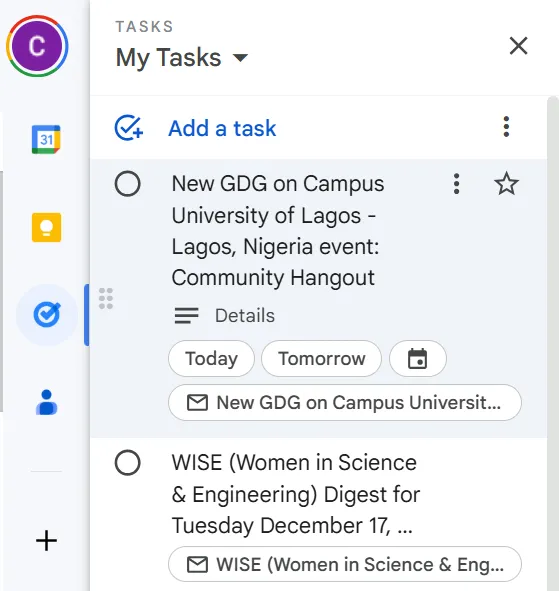 Giao diện bảng điều khiển bên của Gmail hiển thị danh sách các nhiệm vụ được thêm từ email, cho phép chỉnh sửa chi tiết trong Google Tasks.
Giao diện bảng điều khiển bên của Gmail hiển thị danh sách các nhiệm vụ được thêm từ email, cho phép chỉnh sửa chi tiết trong Google Tasks.
Cần theo dõi nhiều email khác nhau? Chỉ cần lặp lại quy trình này cho mỗi email bạn muốn thêm vào danh sách công việc. Với tính năng này, bạn có thể quản lý công việc Gmail trực tiếp từ hộp thư đến, giúp việc nắm bắt các ưu tiên trở nên dễ dàng hơn mà không cần phải chuyển đổi giữa các tab hoặc công cụ khác.
Hướng Dẫn Thêm Email Vào Tasks Trong Ứng Dụng Gmail Di Động
Thêm email vào Google Tasks bằng ứng dụng Gmail trên điện thoại là một cách nhanh chóng và tiện lợi, đặc biệt hữu ích khi bạn cần sắp xếp công việc mọi lúc mọi nơi. Trước khi bắt đầu, hãy đảm bảo rằng bạn đã cài đặt ứng dụng Google Tasks trên thiết bị của mình.
Hãy mở ứng dụng Gmail trên điện thoại và chọn email bạn muốn thêm vào danh sách nhiệm vụ. Sau khi email được mở, chạm vào menu ba dấu chấm ở góc trên bên phải và chọn “Thêm vào Tasks” (Add to Tasks).
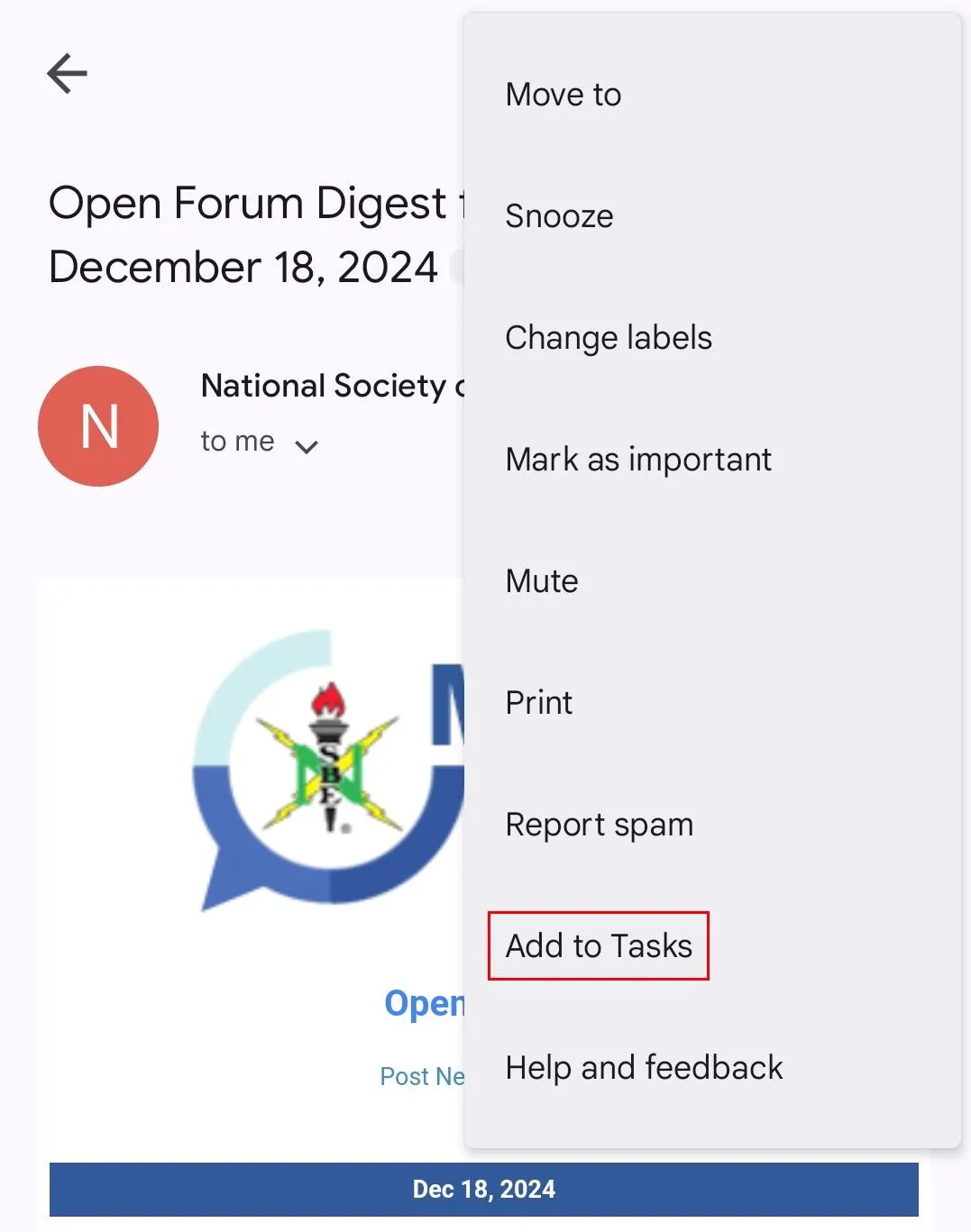 Ảnh chụp màn hình ứng dụng Gmail trên điện thoại, hiển thị menu ba chấm và tùy chọn 'Thêm vào Tasks' để tạo nhiệm vụ từ email.
Ảnh chụp màn hình ứng dụng Gmail trên điện thoại, hiển thị menu ba chấm và tùy chọn 'Thêm vào Tasks' để tạo nhiệm vụ từ email.
Một thông báo nhỏ “Đã tạo nhiệm vụ mới. Xem” (New task created. View) sẽ bật lên ở cuối màn hình. Nếu bạn chạm vào “Xem”, nó sẽ đưa bạn trực tiếp đến ứng dụng Google Tasks, nơi bạn có thể thấy nhiệm vụ vừa thêm.
Bạn cũng có thể mở ứng dụng Google Tasks thủ công để xem và tùy chỉnh các nhiệm vụ của mình.
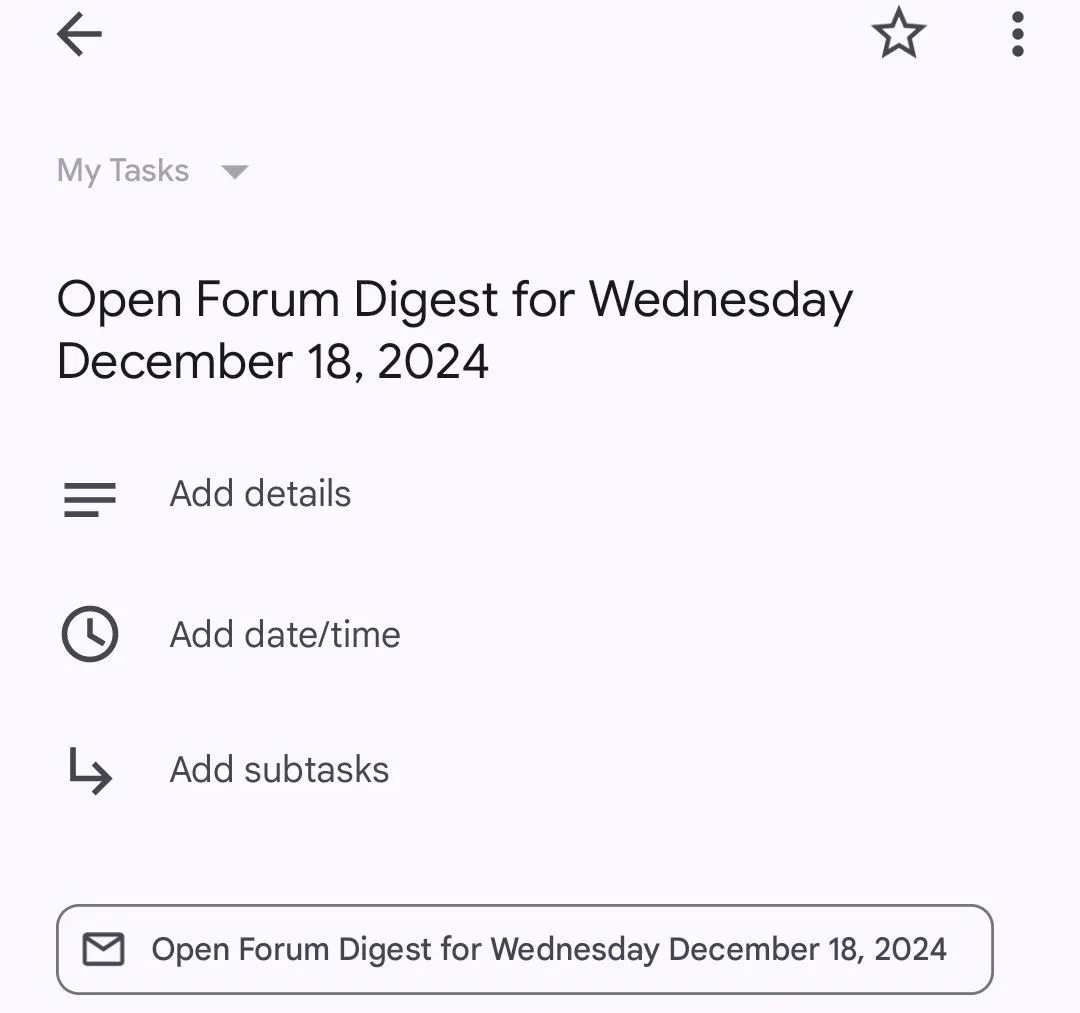 Giao diện ứng dụng Google Tasks trên điện thoại, cho phép người dùng xem, chỉnh sửa tiêu đề và thêm ghi chú chi tiết cho nhiệm vụ.
Giao diện ứng dụng Google Tasks trên điện thoại, cho phép người dùng xem, chỉnh sửa tiêu đề và thêm ghi chú chi tiết cho nhiệm vụ.
Tại đó, bạn có thể chỉnh sửa tiêu đề, thêm ghi chú hoặc đặt ngày đến hạn. Vì Gmail và Google Tasks được đồng bộ hóa, mọi cập nhật của bạn sẽ được phản ánh trên tất cả các thiết bị, giúp bạn dễ dàng theo dõi mọi thứ, dù bạn ở bất cứ đâu.
Mẹo Tăng Năng Suất Với Gmail Và Google Tasks
Sử dụng Gmail và Google Tasks cùng nhau có thể là một cách mạnh mẽ để quản lý email hiệu quả và duy trì sự ngăn nắp, nhưng một vài mẹo bổ sung có thể làm cho nó hoạt động tốt hơn nữa.
- Đặt lời nhắc: Bắt đầu bằng cách đặt lời nhắc cho các nhiệm vụ có ngày đến hạn để tránh tình trạng “nước đến chân mới nhảy”.
- Xem lại danh sách nhiệm vụ hàng ngày: Việc xem lại danh sách nhiệm vụ của bạn mỗi ngày giúp bạn ưu tiên và giải quyết những mục quan trọng nhất trước tiên.
- Tích hợp với Google Calendar: Tận dụng tích hợp Gmail và Google Tasks với Google Calendar để xem các nhiệm vụ của bạn bên cạnh các sự kiện và thời hạn khác. Điều này đảm bảo bạn có một cái nhìn tổng thể về lịch trình của mình.
- Chia nhỏ nhiệm vụ lớn: Hãy chia nhỏ các nhiệm vụ lớn thành các bước nhỏ hơn, dễ quản lý hơn trong ứng dụng Tasks để chúng bớt choáng ngợp.
Hãy nhớ rằng, việc duy trì năng suất không chỉ là hoàn thành nhiệm vụ. Đó là về việc làm việc thông minh hơn và hiệu quả hơn.
Lời kêu gọi hành động: Bạn có mẹo hay nào khác để tận dụng tối đa Gmail và Google Tasks không? Hãy chia sẻ trong phần bình luận bên dưới và theo dõi xalocongnghe.com để khám phá thêm nhiều thủ thuật công nghệ hữu ích!